oVirt是基于Red Hat的企业虚拟化解决方案的完整虚拟化管理系统。使用此基于Web的工具,您可以管理整个虚拟化基础架构的计算,存储和网络资源。这个特定的解决方案使用KVM虚拟机管理程序,libvirt,Gluster,PatternFly和Ansible使其神奇。
我将引导您完成启动和运行的过程。
为了实现这一点,您将需要以下内容:
具有至少16GB RAM的CentOS 8运行实例(这是oVirt的最低建议)和访问root用户帐户
1、如何设置主机名
您必须做的第一件事是将计算机的主机名设置为FQDN。这很关键,您必须确保可从用于管理oVirt的任何计算机上访问主机名。我使用仅LAN的主机名,然后将该主机名映射到用于访问oVirt的桌面客户端上的主机文件中的IP地址。这是为该服务器使用实际域的简单方法。
要在CentOS 8机器上设置主机名,请登录并打开终端窗口,然后使用su作为root用户。从该终端发出命令:
hostnamectl set-hostname FQDN
其中FQDN是服务器的标准域名。
注意:这可以是仅LAN的地址(只要您记得将其映射到客户端主机文件中)。
接下来,使用以下命令打开服务器上的主机文件:
nano /etc/hosts
在该文件的底部,为服务器添加一个条目,如下所示:
SERVER_IP FQDN
其中SERVER_IP是托管服务器的IP地址,FQDN是服务器的标准域名。
保存并关闭文件。
2、如何安装必要的存储库
接下来,我们将添加必要的存储库,以便可以安装oVirt。在终端窗口中,发出命令:
dnf install https://resources.ovirt.org/pub/yum-repo/ovirt-release44.rpm
上面的命令完成后,使用以下命令启用Java,pki-deps和PostgreSQL模块:
dnf module enable javapackages-tools -y
dnf module enable pki-deps -y
dnf module enable postgresql:12 -y
3、如何安装oVirt
现在是时候安装oVirt了。使用以下命令更新DNF:
dnf update -y
DNF更新完成后,使用以下命令安装oVirt:
dnf install ovirt-engine -y
ovirt-engine的安装将花费一些时间(10-20分钟,具体取决于您的硬件和网络连接)。
4、如何配置oVirt
现在该配置oVirt。为此,发出命令:
engine-setup
您将被问到许多问题。除非您有其他原因,否则请接受所有问题的默认答案。确保仔细阅读它们并根据您的需要回答它们-但是默认值应该可以。您还将被要求创建一个oVirt引擎密码。请确保为此使用强壮的唯一密码。
5、如何配置防火墙
我们需要确保SELinux不会阻止oVirt正常运行。为此,发出命令:
setsebool -P httpd_can_network_connect 1
接下来,使用以下命令设置几个新的防火墙规则(以打开端口80和443):
firewall-cmd --permanent --zone public --add-port 80/tcp
firewall-cmd --permanent --zone public --add-port 443/tcp
最后,使用以下命令重新加载防火墙:
firewall-cmd --reload
如何访问oVirt控制台
打开浏览器(在能够访问oVirt FQDN的机器上),然后将其指向https://SERVER/ovirt-engine/sso/login.html(其中SERVER是托管服务器的FQDN)。
应该为您提供oVirt控制台,您可以在其中访问Admin,VM和Monitoring门户,以及控制台客户端的下载,CA证书和Android的moVirt(图A)。
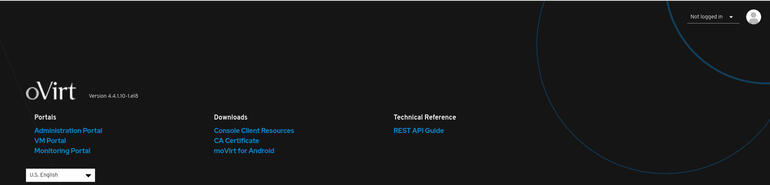
在右上角,单击登录下拉列表,然后(在出现提示时)键入admin作为用户名和在安装过程中创建的密码。登录后,单击Administration Portal,您将在oVirt仪表板上找到自己,可以在其中开始使用新的虚拟化管理器(图B)。
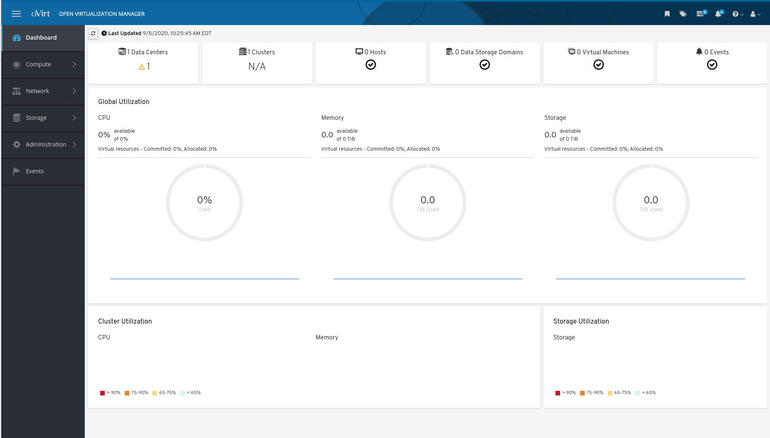
至此,您启动并运行了新的基于Web的虚拟化管理平台。A5互联https://www.a5idc.net/